- Автор Jason Gerald [email protected].
- Public 2024-01-19 22:14.
- Последнее изменение 2025-01-23 12:44.
Из этой статьи вы узнаете, как связать веб-страницу с изображением или видео в Instagram Story на устройстве Android. У вас должна быть подтвержденная учетная запись и / или 10 000 подписчиков, чтобы добавлять ссылки на материалы Истории.
Шаг
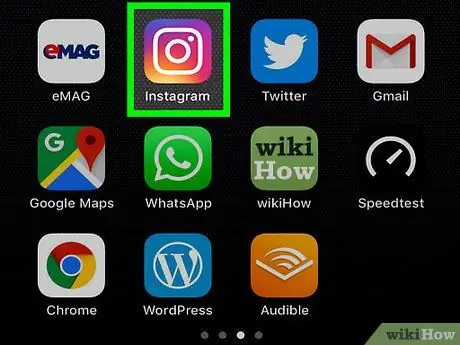
Шаг 1. Откройте Instagram на устройстве Android
Значок Instagram выглядит как белая камера на фиолетово-оранжевом фоне. Вы можете найти его в меню приложения.
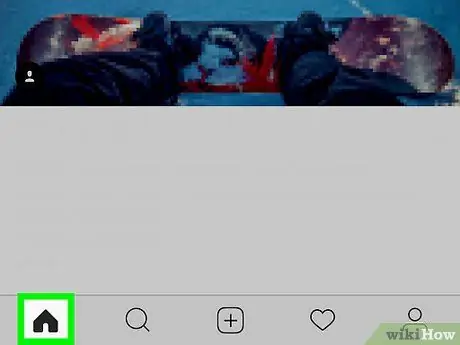
Шаг 2. Коснитесь значка домика
Он находится на панели навигации в левом нижнем углу экрана. Откроется страница канала.
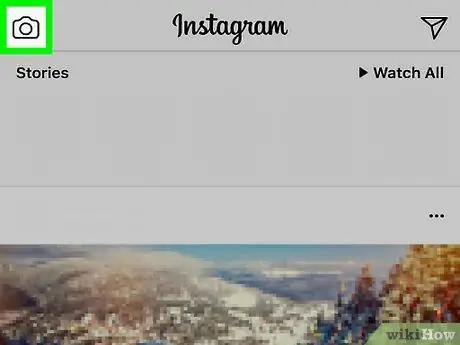
Шаг 3. Коснитесь значка
Он находится в верхнем левом углу экрана. Отобразится интерфейс камеры.
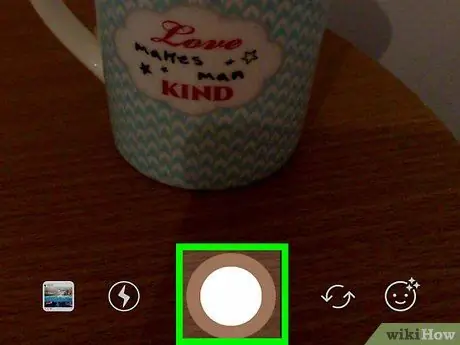
Шаг 4. Сделайте фото или видео в качестве сюжета
Нажмите кнопку с белым кружком в нижней части экрана, чтобы сделать снимок, или удерживайте ее, чтобы записать видео.
Кроме того, вы можете нажать значок галереи в правом нижнем углу экрана и выбрать фотографию или видео из галереи вашего устройства
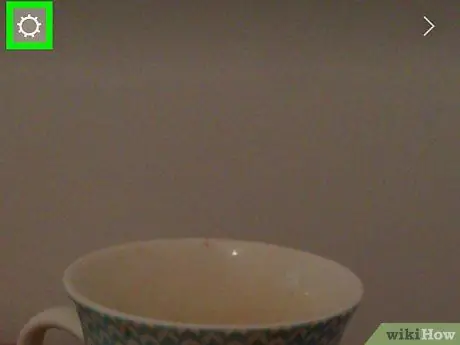
Шаг 5. Коснитесь значка «Ссылка» вверху экрана
Эта кнопка выглядит как две части цепочки, связанные вместе рядом со значком «Наклейка» в верхней части экрана. С помощью этой опции вы можете добавить веб-ссылку на фото или видео из истории.
У вас должна быть подтвержденная учетная запись и / или 10 000 подписчиков, чтобы добавлять ссылки на материалы Истории. В противном случае значок отображаться не будет
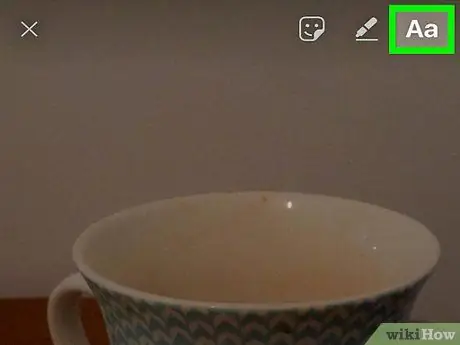
Шаг 6. Введите URL-ссылку в поле Enter Link
Вы можете использовать клавиатуру, чтобы ввести URL-адрес ссылки или вставить его из буфера обмена.
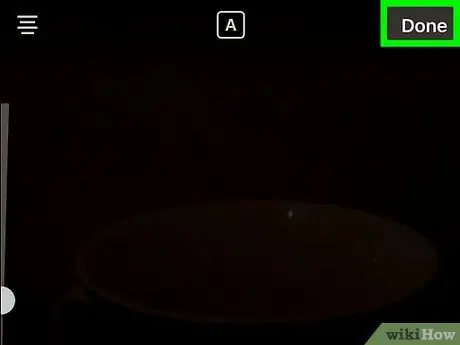
Шаг 7. Коснитесь значка синей галочки
Он находится в правом верхнем углу экрана. URL-ссылка будет сохранена и прикреплена к фото или видео.
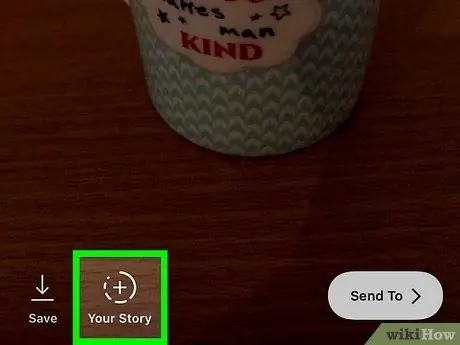
Шаг 8. Нажмите кнопку + Ваша история
Он находится в нижнем левом углу фото или видео. Контент будет загружен в Daily Stories. Теперь зрители могут смахнуть вверх по содержанию вашей истории и перейти на связанную веб-страницу.






